Table des matières
- Définition de la position géographique
- Détermination de l'heure
- La fenêtre de configuration de KStars
- Catalogues
- Système solaire
- Satellites
- Supernova
- Guides
- Terrain
- Superposition d'images
- Couleurs
- FITS
- INDI
- Ekos
- XPlanet
- Avancé
- Développeurs
- Personnaliser l'affichage
- Ajustement de l'orientation de la carte du ciel
- HiPS Superposition progressive
Voici une capture d'écran de la fenêtre Définir la position géographique :
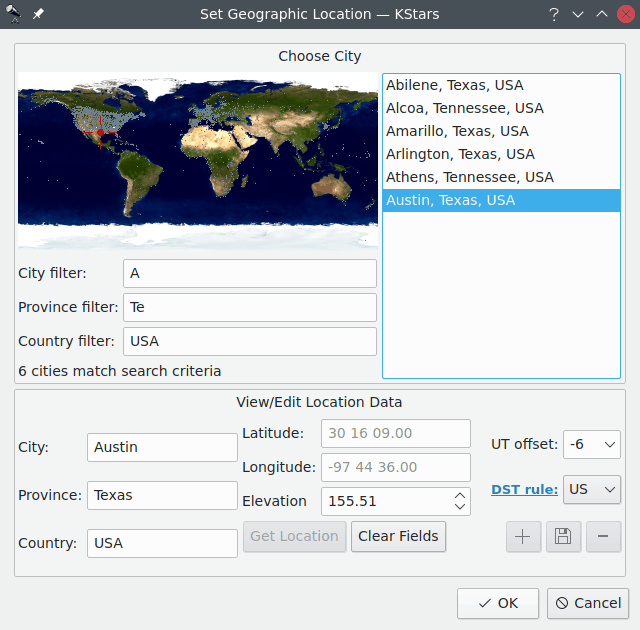
Il y a une liste de plus de 3 400 villes prédéfinies. Indiquez votre lieu en choisissant une ville dans cette liste. Chaque point sur la carte géographique représente une ville, et quand une ville est sélectionnée dans la liste, une croix rouge apparaît sur la carte.
Il n'est pas pratique de faire défiler la liste au complet lorsque vous cherchez une ville parmi 3 400. Pour faciliter la recherche, la liste peut être filtrée en saisissant du texte dans les boîtes sous la carte. Par exemple, dans la capture d'écran, le texte P apparaît dans la boîte Filtre des villes, tandis que le texte Ha apparaît dans la boîte Filtre par provinces et France dans la boîte Filtre des pays. Ainsi, notez que les villes qui apparaissent maintenant dans la liste possèdent des noms de ville, département et pays qui commencent par les lettres utilisées dans le filtre, et qu'un message au bas indique que sept villes sont valables d'après le filtre. Notez également que les points représentant ces sept villes dans la carte ont été colorés en blanc, alors que les villes qui ne correspondent pas restent en gris.
La liste peut aussi être filtrée par endroits sur la carte géographique. Si vous cliquez un endroit sur la carte, seules les villes à moins de 2 degrés apparaîtront. Actuellement, vous pouvez effectuer une recherche en filtrant les noms ou en cliquant sur la carte, mais pas les deux à la fois. Lorsque vous cliquez la carte, les filtres de noms sont ignorés, et vice versa.
Les informations sur la longitude, la latitude et le fuseau horaire pour la position actuelle sélectionnée sont affichées dans les boîtes en bas de la fenêtre. Si vous trouvez que l'une de ces données est inadaptée, vous pouvez la modifier et actionner le bouton (Ajouter la ville à la liste) pour enregistrer votre version personnalisée de la position. Vous pouvez également définir une position complètement nouvelle en actionnant le bouton , et en écrivant les données pour la nouvelle position. Notez que tous les champs sauf Province et Pays doivent être remplis avant que la nouvelle position ne puisse être ajoutée à la liste. Lors des prochaines sessions, KStars chargera vos positions en même temps que les autres. Notez qu'à ce stade, la seule façon de supprimer une position personnalisée est de supprimer la ligne appropriée à partir du fichier kstars/mycities.dat dans votre dossier qtpaths . --paths GenericDataLocation
Si vous ajoutez des positions (ou modifiez celles existantes), veuillez nous envoyer votre fichier mycities.dat de sorte que nous puissions l'ajouter à la liste principale.